엑셀 피벗테이블 사용법, 초보자도 쉽게 따라할 수 있는 실전 활용 팁
엑셀 피벗테이블은 데이터를 손쉽게 분석하고 요약할 수 있는 매우 유용한 도구입니다. 대규모 데이터를 빠르게 재구성하고, 필요한 정보를 추출하는 데 매우 효과적이죠. 이번 포스팅에서는 '엑셀 피벗테이블 사용법'을 자세히 알아보겠습니다. 피벗테이블을 활용하면 복잡한 데이터도 간단하게 분석할 수 있습니다.

피벗테이블 사용 준비
엑셀에서 피벗테이블을 사용하려면 먼저 원본 데이터를 준비해야 합니다. 원본 데이터는 다음 조건을 충족해야 합니다:
- 첫 줄에 제목(타이틀)이 있어야 합니다.
- 중간에 집계행이나 빈 행, 빈 열이 없어야 합니다.
- 병합된 셀이 없어야 합니다.
이런 준비가 되어 있으면, 피벗테이블을 쉽게 만들 수 있습니다.
피벗테이블 삽입하기
엑셀에서 피벗테이블을 삽입하는 방법은 간단합니다. 먼저 원본 데이터를 선택한 후, 상단 메뉴에서 '삽입' 탭을 클릭하고, '피벗테이블'을 선택합니다. 그럼 피벗테이블을 만들 위치를 지정할 수 있는 팝업창이 나타납니다. 일반적으로 '새 워크시트'를 선택하는 것이 작업하기 편리합니다.
데이터 범위 지정
피벗테이블을 만들기 위해 원본 데이터의 범위를 선택합니다. 엑셀이 자동으로 범위를 잡아주기도 하며, 원하는 범위를 직접 지정할 수도 있습니다.

피벗테이블 필드 설정
피벗테이블을 만든 후, 오른쪽에 필드 목록이 나타납니다. 여기서 각 항목을 드래그하여 피벗테이블에 배치합니다. 예를 들어, 판매처별로 판매금액 합계를 보고 싶다면 '판매처'는 '행' 영역에, '판매금액'은 '값' 영역에 드래그하면 됩니다.
피벗테이블 활용하기
피벗테이블은 다양한 형태로 데이터를 분석할 수 있는 매우 강력한 도구입니다. 예를 들어, 판매처별 수량을 보고 싶다면, '판매처'를 '행'으로, '수량'을 '값'으로 드래그하여 자동으로 합계가 계산됩니다. 이렇게 하면 SUMIF나 SUMIFS 함수로 처리하는 것보다 훨씬 간편하게 데이터를 요약할 수 있습니다.
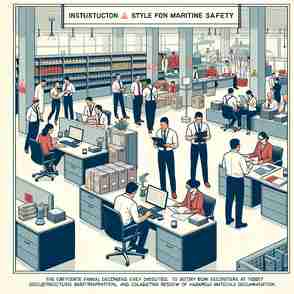
매트릭스 구조 활용
피벗테이블은 매트릭스 구조를 지원하여 여러 기준을 동시에 분석할 수 있습니다. 예를 들어, '판매처'를 '행'에, '제품 종류'를 '열'에, '수량'과 '금액'을 '값'에 드래그하면, 판매처별로 각 제품의 수량과 금액을 한눈에 볼 수 있습니다.
시간 정보 처리
피벗테이블은 시계열 데이터를 분석하는 데 매우 유용합니다. 예를 들어, '월'을 '열' 영역에 배치하고, 매출 금액을 '값'에 배치하면 월별 매출 합계를 손쉽게 확인할 수 있습니다.
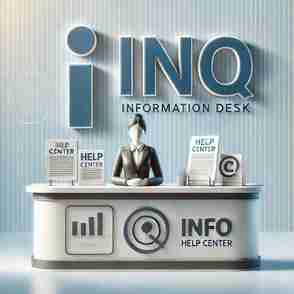
피벗테이블 조정하기
피벗테이블을 만든 후에는 다양한 방법으로 데이터를 더 세밀하게 분석할 수 있습니다.
하위 필드 추가하기
예를 들어, '판매처별 수량' 외에도 '상품분류'를 추가하여 거래처별 상품분류별 판매 금액 합계를 확인할 수 있습니다. 하위 필드를 추가한 후, '상품분류'를 '행'에서 '열'로 이동시켜 더욱 상세한 분석이 가능합니다.

값 필드 설정하기
피벗테이블에서 숫자 데이터를 합계 외에 다른 방식으로 계산할 수도 있습니다. 예를 들어, 최대값, 최소값, 평균 등으로 표시할 수 있습니다. 필드를 선택한 후 '값 필드 설정'에서 원하는 옵션을 선택하면 됩니다.
피벗테이블을 사용할 때 주의할 점
피벗테이블을 사용할 때 몇 가지 주의할 점이 있습니다.
원본 데이터가 변경되었을 때 '새로 고침' 필요
원본 데이터가 변경되었거나 새로운 데이터가 추가된 경우, 피벗테이블은 자동으로 업데이트되지 않습니다. 이때는 피벗테이블 내부에서 우클릭한 후 '새로 고침'을 클릭해야 최신 데이터를 반영할 수 있습니다.
원본 데이터 범위를 벗어나면 인식되지 않음
만약 원본 데이터 범위가 피벗테이블에 반영되지 않으면, '데이터 원본 변경'을 통해 범위를 수정해야 합니다. 열 단위로 범위를 지정해 두면, 데이터가 추가되어도 매번 범위를 수정할 필요가 없습니다.
엑셀 피벗테이블은 데이터를 분석하고 요약하는 데 있어 매우 유용한 도구입니다. 복잡한 데이터를 손쉽게 처리하고, 분석할 수 있어 업무 효율성을 크게 향상시킬 수 있습니다. 위의 방법을 따라가며 피벗테이블을 마스터하면, 엑셀을 더욱 효과적으로 활용할 수 있을 것입니다. 피벗테이블을 잘 활용해 데이터 분석의 강력한 도구로 만들어 보세요!
